印特支持中心
-
定位问题
-
访问端检查(C类)
C.1、启动Windows运行窗口(按WIN+R),输入共享地址(如\\abc\附属文件),了解报错信息。
若不会启动运行窗口,参见操作:通过运行访问一节。
C.2、若提示输入访问用户名和密码。
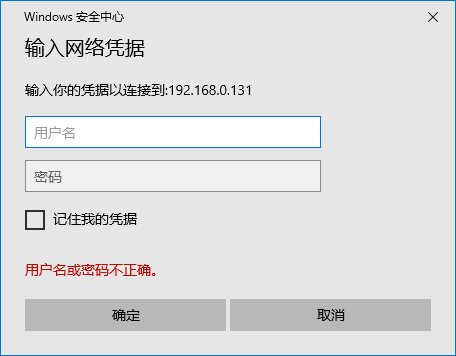
输入正确的共享文件访问用户和密码即可,并勾选:记住我的凭据,这个是公司内部设置的,请咨询你们的网管。
C.3、若可以打开,说明文件共享线路是线路畅通,Windows自身可以访问,只是通过印特程序无法访问。
极可能是网络凭据相关故障,当IP开头方式与服务器开头方式切换的时候,容易发生此类故障,需要更新重建网络凭据,参见操作:管理网络凭据一节。
C.4、若提示Windows无法访问您指定的地址,则:
C.4.1、请确认您不是用WIFI连接网络的。
如果用WIFI连接,会和本地局域网不在一个体系里,显然是行不通的。
C.4.2、请确认您的电脑是正常的局域网IP地址。
局域网共享要求在同一个网段内,若不在一个网段,访问可能受到影响,须请网管重新设置。
C.4.3、请联系网管继续检查线路、交换机等设备。
线路故障、改变交换机、路由器配置都可能造成网络访问异常。
C.5、联系印特软件客服继续排查。
-
服务端检查(S类)
-
操作:通过运行访问
按WIN键+R,或在Windows桌面的左下角,Windows图标上,右键,点击“运行”,弹出以下窗口:
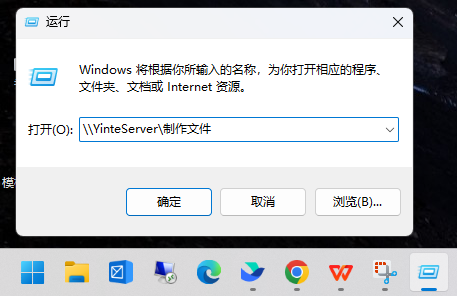
输入要检查确认的共享路径,点击确定即可访问测试。
-
操作:管理网络凭据
通常,在您首次访问共享路径时,系统在记录您的访问用户和密码后,会保存网络凭据,这样,之后的访问不需要每次都输入用户和密码。
但是,有些Windows系统有问题,他没有记录凭据,这时候通过Windows自身的运行程序,或文件管理器可以正常访问,但是,通过三方程序,如印特客户端就是不可以访问,解决办法就是重建网络凭据。
第一步:打开Windows的凭据管理器
按WIN+R,启动运行窗口,输入:control keymgr.dll,回车确定。
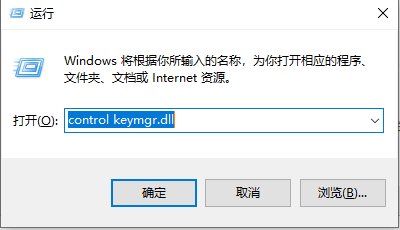
第二步:在凭据管理器中,点击Windows凭据
查看有无共享电脑的凭据记录,IP地址开头的方式与服务器名称开头的方式是分开记录的。
如下图,对于192.168.0.2的访问,只记录的IP地址访问的凭据,如果附属文件路径配置的是服务器名称(计算机名称)访问,那可能是无法打开附属文件的。
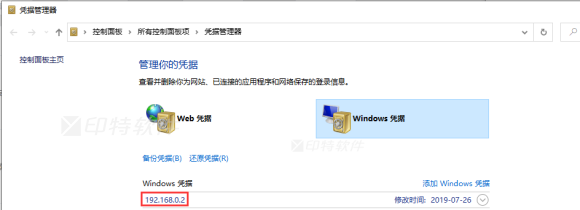
第三步:添加 Windows 凭据
如果确认没有凭据,点击“添加Windows凭据”来新增。如下图:
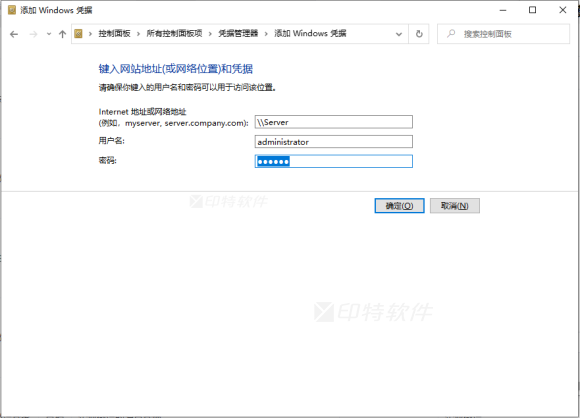
缺IP开头的方式就输入:\\IP地址,缺服务器名称开头方式的就输入:\\服务器名称,点击确定完成,Windows凭据页面会看到新增的记录。
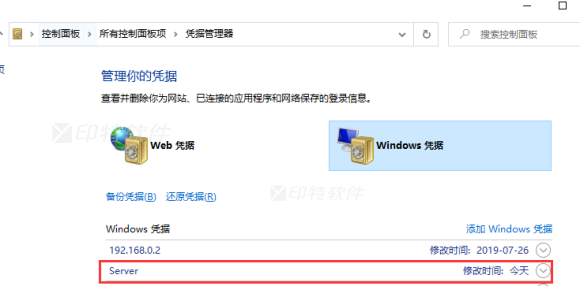
如果用户和密码输入正确,那应该就能正常访问附属文件了。
-
问题:映射驱动器无法访问
使用映射网络驱动器方式,在有些Windows10系统上,文件资源管理中可以打开进入虚拟盘符,但是,在印特客户端中无法打开。此问题的原因是:缺少注册表信息,解决办法如下:
1、打开注册表编辑器 Regedit
2、HKEY_LOCAL_MACHINE -> SOFTWARE -> Microsoft -> Windows-> CurrentVersion -> Policies -> System
3、添加新值 DWORD(32bit) 修改名称为:EnableLinkedConnections
4、修改值为:1
5、重启电脑
-
问题:连锁门店单设根路径
有些连锁企业,门店多,各门店的共享根路径差异很大,若想单独调整某一门店的共享根路径,可使用以下脚本。
运行参数中文件路径有四个,其参数Code值分别如下:
1、本地工单根路径:PPM_JobBillFileManage_Auto_RootPath
2、网络订单根路径:PPM_NBSFilePath
3、商城订单根路径:PPM_NBS4BPDDFilePath
4、集市订单根路径:PPM_BYWFilePath
以本地工单根路径修改为例,总部的配置为:\\192.168.1.135\客户文件,门店IP是192.168.0.1的网段,无法使用总部的路径,可以在门店数据库,改写对应运行参数记录的Value字段值。
update BDC_MuZi set Value = '\\192.168.0.106\客户文件' where code = 'PPM_JobBillFileManage_Auto_RootPath'
在门店数据库中成功执行脚本后,重启门店印特服务器系统即可。
注意:这种方法并非我们推荐的做法,因为,每次系统更新后,门店都会从总部下载更新运行参数,每次更新升级后均需执行此脚本。连锁体系建议使用:服务器名称开头方式,或映射网络驱动器方式。
非常感谢,您的反馈对我们很有价值!